Cómo arreglar la detección de juegos de Discord que no funciona – TechCult
Miscelánea / / May 30, 2023
La función de detección de juegos de Discord identifica y muestra automáticamente el juego que estás jugando actualmente en el estado del perfil. Esto le permite compartir sus actividades de juego con amigos y miembros de la comunidad. Sin embargo, puede ser molesto cuando la función no reconoce ciertos juegos, lo que resulta en información inexacta o faltante. Por lo tanto, solucionemos el problema de detección de juegos de Discord que no funciona en su PC con Windows.
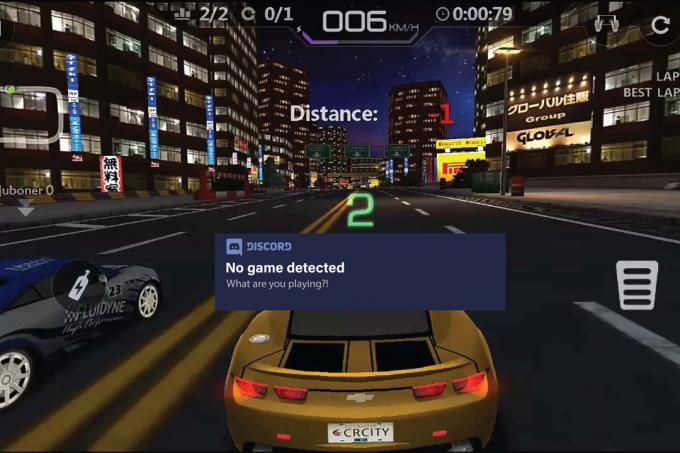
Tabla de contenido
Cómo arreglar la detección de juegos de Discord que no funciona
La detección de juegos se puede habilitar o deshabilitar en la configuración de Discord, y los juegos se pueden agregar manualmente si no se detectan automáticamente. Ocasionalmente, esta función puede encontrar un error y prohibirle compartir sus experiencias de juego con amigos o unirse a canales de voz específicos de juegos. Para eso, primero identifiquemos la causa del error y luego solucionemos el problema de manera efectiva para restaurar esta funcionalidad.
Respuesta rápida
En primer lugar, asegúrese de que tanto el función de detección de juegos y el El estado de actividad de Discord está habilitado. En caso afirmativo, actualice la conexión a Internet y agregue el juego manualmente siguiendo estos pasos:
1. En Discordia, clickea en el icono de engranaje junto a tu avatar.
2. Bajo Configuración de la actividad, haga clic en Juegos Registrados.
3. Haga clic en añádelo junto a No viendo tujuego.
4. Selecciona el juego del menú y haga clic en Agregar juego.
¿Por qué no funciona la detección de juegos de Discord?
Puede haber muchas razones posibles para que la detección de juegos de discordia no funcione, algunas de ellas son:
- La detección de juegos no está habilitada
- El juego no se detecta correctamente.
- Cualquier forma de error Discord bug.
- Problemas de compatibilidad de aplicaciones o hardware desactualizados
- Configuración incorrecta en la configuración.
Estos son algunos métodos que puede intentar para resolver el problema.
Método 1: Métodos básicos de solución de problemas
1A) Arreglar la conexión a Internet
Verifique la conexión a Internet si la actividad de su juego Discord no funciona. Una conexión lenta o inestable puede interferir con su capacidad para conectarse a los servidores de Discord y causar problemas con la detección de juegos. Para solucionar esto, consulta nuestra guía. 10 formas de acelerar tu conexión a internet
1B) Reiniciar juego
Reiniciar tu juego actual es otra posible solución para el problema. Esto se debe al hecho de que, en ocasiones, si el juego ya se estaba ejecutando cuando se inició Discord, es posible que no se haya detectado correctamente. Entonces, reinicie el juego y vea si eso funciona.
1C) Cerrar aplicaciones en segundo plano
A veces, las aplicaciones que se ejecutan en segundo plano también interfieren con la funcionalidad de esta función. Cerrarlos si no están en uso podría resolver el problema.
1. Prensa Ctrl+Mayús+Esc para lanzar el Administrador de tareas.
2. Haga clic en Procesos, para ver la lista de aplicaciones en ejecución.
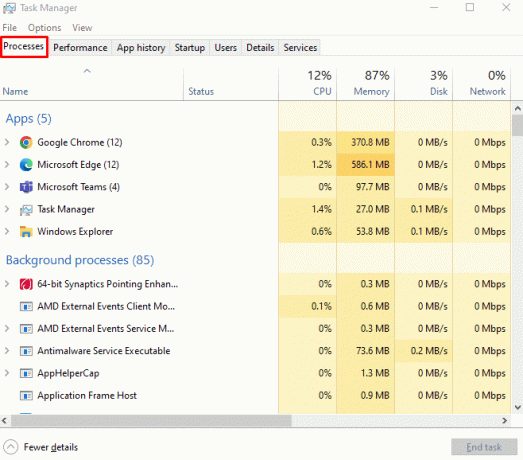
3. Haga clic en las aplicaciones inactivas que se ejecutan en segundo plano.
4. Luego haga clic en Tarea final.
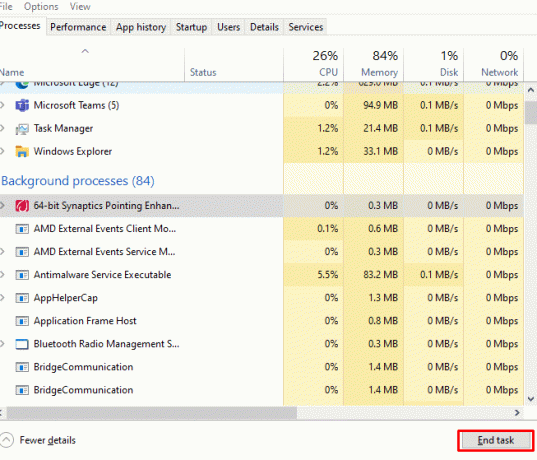
Inicie el juego nuevamente y verifique si Discord ahora puede detectarlo una vez que haya terminado cualquier programa de fondo innecesario.
1D)Deshabilitar VPN
VPN crea una conexión segura y cifrada a Internet, lo que le permite navegar por la web y utilizar los servicios en línea de forma anónima. Sin embargo, deshabilitarlo podría arreglar la detección de juegos de discordia que no funciona. Consulte nuestra guía sobre Cómo deshabilitar VPN.
Método 2: Ejecutar Discord como Administrador
Supongamos que los métodos preliminares no funcionaron. Luego, puede intentar solucionarlo ejecutando Discord como administrador. Hacerlo permite que la aplicación supere las limitaciones que su sistema podría haber establecido para mantenerlo seguro, como el acceso a archivos específicos o recursos del sistema.
1. Buscar Aplicación de discordia y haga clic en Ejecutar como administrador.
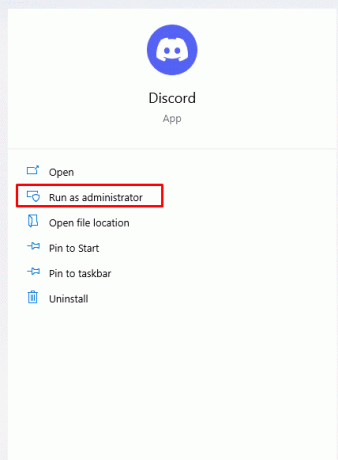
2. Juega el juego y mira si esto resolvió el error.
Método 3:Habilitar el estado de actividad de Discord
La dificultad con la detección de juegos que no funciona se puede resolver habilitando el estado de actividad de Discord. Puede compartir su actividad actual, como el juego que está jugando, con sus amigos en la plataforma.
1. Abierto Aplicación de discordia.
2. Haga clic en el usuario icono de configuración en la esquina inferior izquierda de la pantalla.
3. Bajo Configuración de la actividad elegir Privacidad de actividad desde el menú de configuración del usuario.
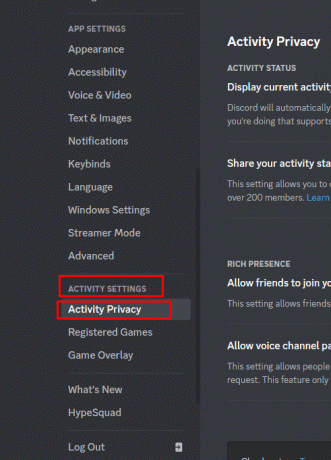
4. Cambie el interruptor al lado de Mostrar la actividad actual como un mensaje de estado.
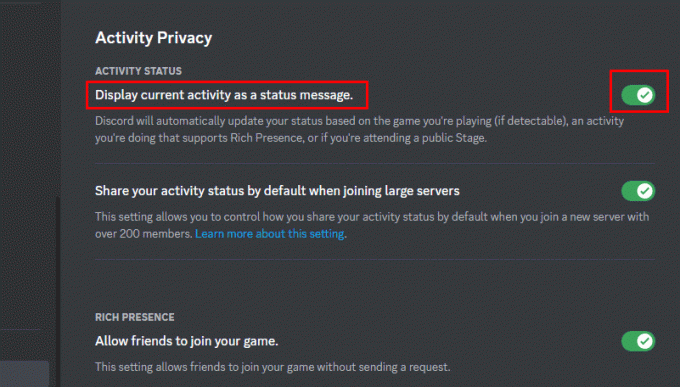
Vuelva a abrir Discord para ver si el problema persiste. Si es así, intente jugar el juego en modo Ventana. Un modo de ventana es una opción para ejecutar un juego en una ventana más pequeña en lugar de una pantalla completa.
5. Inicie el juego en el Discordia aplicación
6. Clickea en el restaurar abajo icono para salir de la pantalla completa.
Lea también: Cómo usar Botify en Discord
Método 4: Agregar juego manualmente
Si Discord no detecta un juego en ejecución o una aplicación abierta, puede agregarlo manualmente a su pestaña de actividad para que aparezca. Aquí está cómo hacerlo:
1. Abierto Discordia y haga clic en el icono de engranaje junto a tu avatar.
2. Bajo Configuración de la actividad, haga clic en Juegos Registrados.

3. Junto a No ver tu juego, haga clic en añádelo.
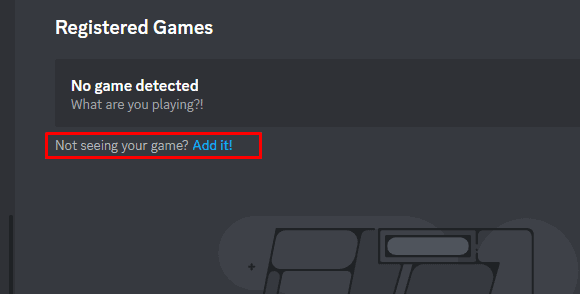
4. En el cuadro, seleccione el juego del menú y haga clic en Agregar juego.
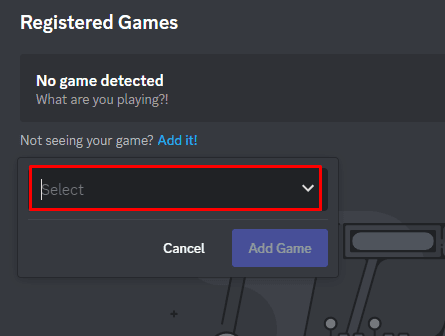
Una vez que haya agregado el juego, debería aparecer en su pestaña de actividad y Discord debería poder detectarlo.
Método 5: Actualizar la aplicación Discord
No usar una aplicación actualizada también puede provocar el problema. Sin embargo, por lo general, la aplicación se actualiza cuando la usa. Pero a veces, puede perderse.
1. Lanzar el Discordia App y navegue a la ajustes.
2. Abre el Bandeja del sistema, que se encuentra en el extremo derecho de la barra de tareas.

3. Actualice e instale las actualizaciones disponibles y, con suerte, esto debería solucionar el problema.
Lea también: Los 28 mejores bots de juegos de Discord
Método 6: deshabilite Windows Defender (no recomendado)
Generalmente, Windows Defender mantiene nuestro sistema a salvo de malware. Pero a veces puede causar interferencias en las funcionalidades de una aplicación. Deshabilitarlo puede arreglar la detección del juego que no funciona en el problema de Discord. Sigue nuestra guía sobre ¿Qué es el Firewall de Windows y cómo activarlo o desactivarlo?
Método 7: Juega la versión auténtica del juego
Es posible que Discord no detecte tu juego si no estás jugando el juego auténtico. Esto sucede porque reconoce su juego al compararlo con los datos en su base de datos que los editores de juegos han proporcionado. Si está utilizando una versión pirateada, Discord no podrá reconocerla y actualizar su estado de actividad.
Método 8: reinstalar Discord
Ahora, después de probar todas las soluciones, si nada funcionó para usted. La última solución sería reinstalar la aplicación. Reinstalar la aplicación Discord le dará una instalación nueva y actual del software, que puede ayudar a solucionar problemas con la detección de juegos de Discord.
1. Cierra el aplicación discordia completamente.
2. Al dirigirse a la Panel de control, elegir Programas y características.
3. Haga clic en Discordia para desinstalarlo.

4. Descargar Discordia de la tienda de Microsoft.
Lea también: Los 13 mejores servidores de discordia de Apex Legends
Preguntas frecuentes
Q1. ¿Por qué Discord no detecta ninguna entrada?
Respuesta Puede haber algunas razones por las que Discord no detecta ninguna entrada. Uno de los cuales es que su micrófono puede configurarse como el dispositivo de entrada predeterminado tanto en Discord como en la configuración de audio de su computadora.
Q2. ¿Discord se deshizo de la actividad del juego?
Respuesta No, discord no se ha deshecho de la actividad del juego. La actividad del juego sigue siendo una función que está disponible en Discord, y los usuarios pueden mostrar su estado actual del juego a sus amigos.
Recomendado: Cómo cambiar el color del nombre de usuario en Discord
En última instancia, la función de actividad de juego de la plataforma Discord es una herramienta útil para comunicarse con amigos sobre sus actividades de juego. Esperamos haber podido resolver su problema de La detección de juegos de Discord no funciona. Siga los métodos y háganos saber en los comentarios cuál fue exitoso para usted.
Henry es un escritor tecnológico experimentado apasionado por hacer que los temas tecnológicos complejos sean accesibles para los lectores cotidianos. Con más de una década de experiencia en la industria de la tecnología, Henry se ha convertido en una fuente confiable de información para sus lectores.



